Como instalar o TWRP usando o método ADB Fastboot
Dicas E Truques Do Android / / August 05, 2021
Índice
- 0.1 O que é recuperação TWRP?
-
1 Como instalar o TWRP usando o método ADB Fastboot
- 1.1 Vantagem da recuperação TWRP.
- 1.2 O que você precisa?
- 1.3 Etapas para instalar o TWRP usando o método ADB Fastboot
- 1.4 COMO ENRAIZAR COM RECUPERAÇÃO DE TWRP
O que é recuperação TWRP?
O TWRP Recovery é um Custom Recovery que também é conhecido como TeamWin Recovery construído com uma interface habilitada para touchscreen que permite aos usuários instalar firmware de terceiros e fazer backup do sistema atual, que muitas vezes não é compatível com o estoque recuperação imagens. Hoje vou guiá-lo para instalar o TWRP usando o método ADB Fastboot.
Para instalar o TWRP usando o método ADB Fastboot, você precisa primeiro instalar a ferramenta ADB Fastboot em seu computador. Baixe o pré-requisito abaixo e instale a ferramenta ADB Fastboot em seu computador. Se você deseja liberar todo o poder do Android Modding, então o flash TWRP Recovery é a primeira prioridade para obter toda a capacidade de modding em seu Smartphone. Se você tem um
TWRP no seu telefone, você sempre pode tentar ROM personalizada, Kernel, Xposed, Rooting, Mods, etc. em poucos passos simples.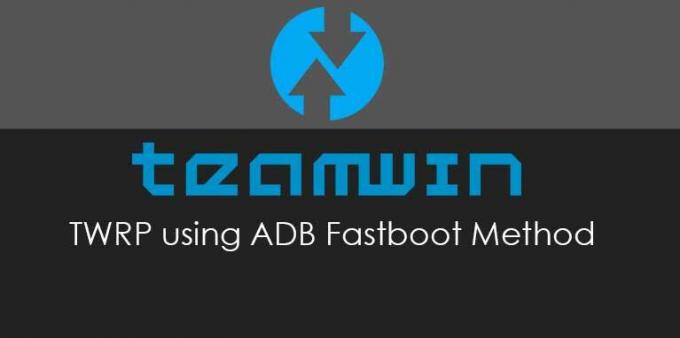
Como instalar o TWRP usando o método ADB Fastboot
Ao fazer isso, você perderá a garantia e, em algum momento, se você não ler as etapas e fizer algo errado, pode bloquear seu dispositivo. Isso não acontecerá, embora você siga nosso guia passo a passo cuidadosamente.
Vantagem da recuperação TWRP
Vantagem da recuperação TWRP
- Você pode atualizar a ROM personalizada com TWRP Recovery
- Você pode fazer flash em arquivos zip modding para personalizar seu telefone
- Módulos Xposed fáceis de usar
- Fácil de enraizar e desenraizar usando SuperSU zip flashável de recuperação TWRP
- Você sempre pode fazer o FULL NANDROID Backup no caso de qualquer modificação ou flashing.
- Fácil acesso para restaurar o Backup Nandroid.
- Você pode atualizar o arquivo de imagem usando o TWRP Recovery.
- Pode remover todos os bloatware usando TWRP Recovery.
- Para underclock e overclock.
- Você pode limpar Wipe, Cache e Dados.
O que você precisa ?
O que você precisa ?
- Baixar ferramenta ADB mínima - CLIQUE AQUI ou Baixe a configuração completa do ADB para janelas / Mac aqui
- Baixe o TWRP Recovery para o seu telefone: CLIQUE AQUI e procure o modelo do seu telefone
Etapas para instalar o TWRP usando o método ADB Fastboot
- Em primeiro lugar, baixe a ferramenta ADB Fastboot no link de download acima
- Instale o ADB mínimo ou a configuração completa do adb (captura de tela da ferramenta ADB mínimo)

- Você precisa habilitar o Opção de desenvolvedor
- Para ativar a opção do desenvolvedor, vá para Configurações -> Sobre o telefone -> Agora toque no número da versão 7 a 8 vezes até ver uma mensagem de brinde “Opção de desenvolvedor habilitada“
- Agora você precisa habilitar o Desbloqueio OEMindo para Configurações -> Opção do desenvolvedor e Ativar desbloqueio de OEM

- Faça o download do ADB mínimo ou Zip ADB completo e instale / extraia em seu computador

- Desligue o telefone, agora inicialize o telefone no Bootloader pressionando Volume Up + Botão liga / desliga simultaneamente. Agora você verá um boot / bootloader rápido
- Agora vá para a pasta onde você extraiu o Ferramentas ADB e Fastboot
- Conecte o telefone ao PC usando o cabo USB e abra uma janela de prompt de comando pressionando Tecla Shift + clique direito do mouse

- Agora transforme seu telefone em bootloader -> Desligue o smartphone - mantenha pressionado o botão liga / desliga e aumentar o volume - Você verá o modo Fastboot - ou então, você pode digitar o comando se o seu dispositivo estiver no modo ADB. (o telefone deve estar ligado e conectado ao PC via cabo USB).
adb reboot bootloader
- Se você inicializou em uma inicialização rápida, digite o comando abaixo na tela CMD.
dispositivos fastboot

- Este comando listará os dispositivos conectados. Se o número de série do seu telefone aparecer, você está pronto para prosseguir e pode continuar. Se o telefone NÃO estiver listado, isso indica que seus drivers ou cabos não estão instalados corretamente. se quiser continuar, primeiro você deve corrigir seu problema.
- Para desbloquear o Bootloader, Clique aqui
- Para atualizar a recuperação, digite os seguintes comandos por ordem.
fastboot flash recovery recovery.img
- Agora, se ele mostrar o comando como este, reinicie o dispositivo. O TWRP foi instalado com sucesso. Aproveitar.

- PARA REINICIALIZAR PARA A RECUPERAÇÃO, DESLIGUE O SEU TELEFONE, PRESSIONE AUMENTAR VOLUME + BOTÃO DE ALIMENTAÇÃO JUNTOS PARA ENTRAR NA RECUPERAÇÃO.

COMO ENRAIZAR COM RECUPERAÇÃO DE TWRP
- CLIQUE AQUI para baixar SuperSU para fazer root no seu dispositivo
- Agora mova o SuperSu zip arquivo na raiz da sua memória interna
- Inicialize seu telefone para recuperação pressionando “Diminuir Volume + Força ” botão simultaneamente.
- Na recuperação TWRP, clique no INSTALAR menu e navegue e selecione o SuperSu Zip
- Agora deslize para instalar SuperSu
- Sim, agora o root deve estar funcionando se você o instalou corretamente.
- Para verificar, vá para o Google Play e baixe o App Root Checker para verificar o status da raiz. Se o aplicativo verificador de raiz diz que o acesso raiz está disponível, aproveite, você tem raiz no seu telefone.
Espero que você tenha entendido como instalar o TWRP usando o método ADB Fastboot. Se sim, dê a classificação por estrelas. Se não deixar recado, nós o ajudaremos.
Sou redator de conteúdo técnico e blogueiro em tempo integral. Como adoro o Android e o dispositivo do Google, comecei minha carreira escrevendo para o sistema operacional Android e seus recursos. Isso me levou a iniciar o "GetDroidTips". Concluí o Mestrado em Administração de Empresas na Mangalore University, Karnataka.


![Como entrar no modo de recuperação no Tecno W3 Pro [estoque e personalizado]](/f/413c34ea42431f4e40cb27efe9907ada.jpg?width=288&height=384)
